Возникает такая ошибка. Компьютер перезагружали.
Программа установки Windows 10 При запуске программы установки возникла проблема. Закройте средство, перезагрузите компьютер, затем попробуйте запустить средство еще раз.

14277 просмотров
больше 5 лет назад
Приветствую вас Кирилл, я очень рад что вы решили вернутся на наш сайт, но к сожалению здесь мало кто разбирается в таких вопросах, по этому не уверен что вам смогут быстро помочь. Но не стоит расстраиваться, я уверен что рано или поздно сюда попадет парень который имеет опыт в установке и настройке Операционных систем, и если мое решение вам не поможет, он предложит что-нибудь получше.
Значит давайте для начала вы поступите так, перезагрузите ваш компьютер, затем сразу же после логотипа материнской платы (BIOS) вы должны нажать несколько раз на клавишу F8, после чего у вас откроется дополнительное меню загрузки Windows. Там вы должны выбрать «Запустить Windows в безопасном режиме с поддержкой сетевых драйверов», после этого как обычно заходите под своего пользователя и пробуете ещё раз запустить установщик Winodws 10.
Media Creation Tool x64 — Программе установки не удалось правильно запуститься,
Если это не поможет — то тогда мне кажется что вы просто скачали не качественный образ установки, и нужно будет простоперекачать его из другого источника и всё, такое бывает довольно часто. У меня вон друг тоже мучился с таким диалоговым окном на своем старом ноутбуке, в итоге он поставил на скачку другую ОС в это время мы ушли гулять, после чего пришли, и все было нормально, он спокойно установил её, и использует до сих пор. Так что не волнуйтесь, с вашим компьютером точно все в порядке, и никаких проблем нет.
Удачи, я буду надеется что у вас все получится с первого раза! Если что-то будет не понятно задавайте мне вопросы ещё, чем смогу — тем помогу!
больше 5 лет назад
Здравствуйте, я в этом шарю.
Ваша проблема не сильно большая. Она решаема.
Начнём с того, через что вы устанавливаете — Программой, Флешкой, Диском?
Если программой — то 100% она просто не рабочая.
Советую сделать вот что. Ищите в интернете образ Windows 10 в формате .iso
Качаете программу UltraIso, вставляем флешку в компьютер, далее записываем образ на флешку.
Всё, установочная флешка готова.
Остаётся лишь вставить флешку, перезагрузить компьютер, вот тут момент, при первой картинке нажимаем F8 и выбираем загрузку с флеш-накопителя.
Далее будет написано: Press any key to continue, заметим, эта клавиша не должна быть пробелом.
Пройдёт считывание диска. Ничего нажимать не надо. Далее обычная установка (Желательно имя ПК и профиля вводить англ. буквами.)
Потом пройдёт перезагрузка ПК, вас об этом уведомит установщик.
Как только ПК выключится мы флешку вытаскиваем, если не вытащим то заново пойдёт установка.
Кстати, я надеюсь вы знаете что диск надо будет форматировать. Это делается в уст. клиенте, разберётесь.
Как исправить Код ошибки: 0x80072F8F–0x20000 при запуске Media Creation Tool
Далее обычная установка (во время установки ПК автоматом сам перезагрузиться, НИКУДА НАЖИМАТЬ НЕ НАДО!)
После установки качайте Драйвера, Visual c++, DirectX, Java и т.д.
Надеюсь разберётесь.
Удачи в установке!
больше 5 лет назад
Helper’s team. Меня нет в сети? Пиши вк — vk.com/tema13k
Введите ваш ответ
Символов нужно 2
Похожие вопросы
Задать вопрос
Последние ответы
warpath 2006 Я ее нашел, спустя столько лет)
[smile]30[/smile]
[green][/green] [smile]6[/smile]
[smile]11[/smile] [smile]20[/smile]
[smile]24[/smile] [smile]24[/smile] [smile]24[/smi
- О нас
- Контакты
- Правила пользования
- Политика конфеденциальности
- Реклама
- Мобильная версия
- Добавить игру
- 143
- GameSubject � 2017 Вопросы и ответы для геймеров
Игровое сообщество, помощь игрокам
Не работает Media Creation Tool — проблема при запуске. Решение
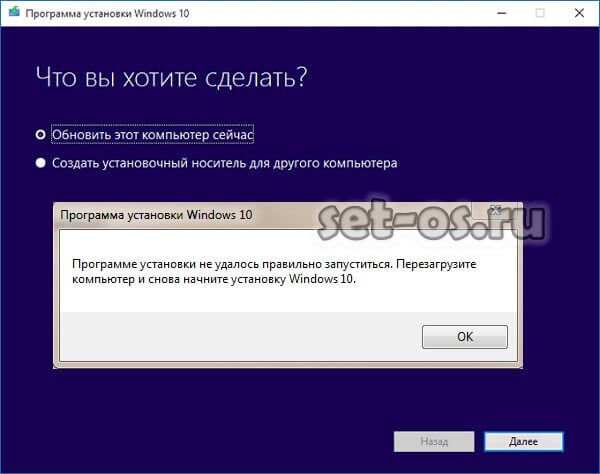
Те пользователи, которые самостоятельно скачивали официальный установочный образ операционной системы Windows 10, конечно же знакомы со специальной утилитой Media Creation Tool. Это фирменный инструмент от Microsoft, предназначенный для создания загрузочных носителей для установки и обновления операционной системы.
Но иногда у Вас может возникнуть проблема при запуске Media Creation Tool . Например, ошибка «Программе установки не удалось правильно запуститься, перезагрузите компьютер». Либо приложение вообще не стартует.
Причин такого явления может быть несколько.
Самая частая причина заключается в том, что Media Creation Tool не работает из-за того, что её неправильно распознаёт Ваша система безопасности и блокирует любую подозрительную активность. Поэтому, начать стоит с того, что отключить антивирусную программу и брандмауэр(файрвол).
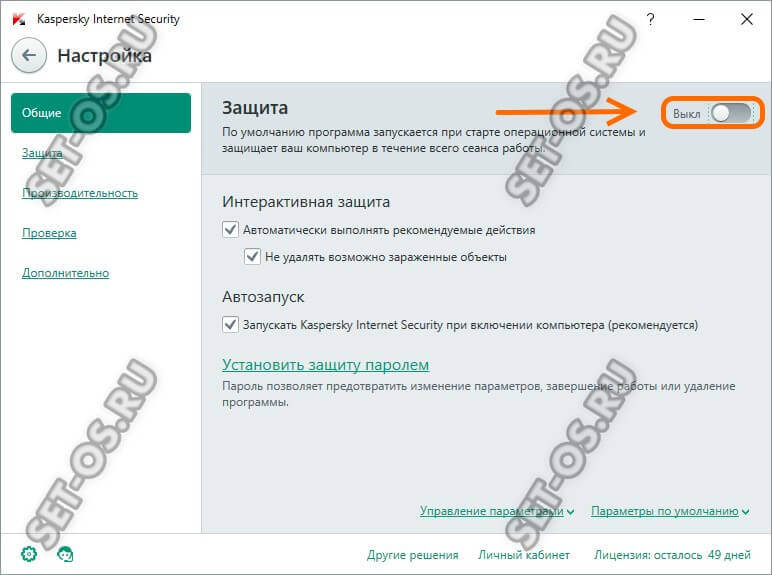
Проверяем работу Медиа Криэйшн Тул. Не помогло? Идём дальше.
Следующая возможная причина — Вашей учётной записи не хватает прав на запуск программы. Попробуйте кликнуть на её значке правой кнопкой и в появившемся меню выберите пункт «Запуск от имени Администратора». Как вариант, можно попробовать создать ещё одну учётную запись Windows с административными правами и попробовать — запустится ли утилита теперь.
Следующая причина почему не работает Media Creation Tool — это проблемы с локальной сетью. Попробуйте сделать следующее. Запустите командную строку с правами Администратора. Затем введите по очереди следующие команды:
ipconfig/release
Освобождаем IP-адрес, если он получается от DHCP-сервера автоматически.

Затем:
ipconfig/renew
Этим мы обновим свой IP-адрес.

И в завершении очистим кеш ДНС:
ipconfig/flushdns

Теперь нужно проверить что есть доступ в сеть Интернет и после этого проверить работу Медиа Криэйшн Тул.
Ещё один способ, которым иногда тоже получается устранить проблему при запуске Media Creation Tool — это очистка временных файлов системы. Чтобы это сделать, надо в адресной строке проводника Windows прописать вот такой адрес:
%TEMP%
Нажимаем клавишу «Enter». Откроется папка, в которой хранятся временные файлы программного обеспечения, которое работает или работало в системе. Выглядит она примерно так:
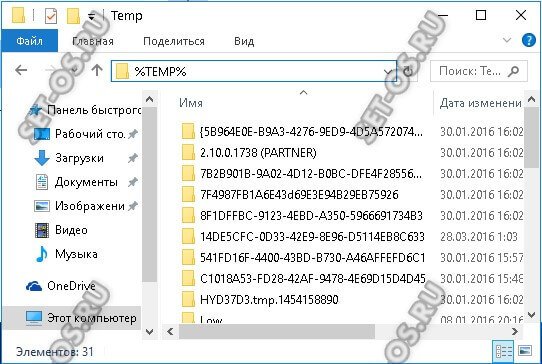
Полностью очищаем её содержимое и перезагружаемся.
Ну уж если и после этого не работает Media Creation Tool, то тогда выход один единственный — скачивать установочный образ и создавать загрузочный диск на другом компьютере, а тогда уже переходить на этот и переустанавливать ОС.
Советы подписчиков:
1. Запустите командную строку с правами Администратора. Для этого в Windows 10 нажмите правой клавишей мыши на кнопку пуск или на клавиатуре сочетание клавиш Win+X.
2. В появившемся меню выберите вариант «командная строка(администратор)» или «PowerShell(администратор)».
3. В открывшемся окне введите команду: Dism /Online /Cleanup-Image /RestoreHealth и нажмите «Enter».
4. Дождитесь результата выполнения команды.
5. Введите команду sfc /scannow и нажмите Enter.
6. Дождитесь выполнения команды и перезагрузите компьютер.
Источник: set-os.ru
Исправление: «При запуске программы установки возникла проблема» с mediacreationtoolx64.
Некоторым пользователям так и не удалось завершить обновление до Windows 10 с помощью MediaCreationToolx64.exe после того, как им пришлось прервать процедуру на полпути из-за непредвиденных обстоятельств. Оказывается, неожиданный сбой или отключение вручную во время процесса обновления может привести к поломке

Затронутые пользователи сообщают, что всякий раз, когда это происходит, MediaCreationToolx64.exe будет отображать следующее сообщение об ошибке, когда утилита открывается:
«При запуске программы установки возникла проблема. Закройте инструмент, перезагрузите компьютер и попробуйте снова запустить инструмент ».
Очевидно, очевидные вещи вроде перезапуска системы или загрузки другого MediaCreationToolx64.exe не решит проблему.
Однако есть ряд исправлений, которые многие пользователи в аналогичной ситуации использовали для решения проблемы. Следуйте приведенным ниже методам по порядку, пока не найдете исправление, которое устраняет проблему и позволяет завершить процесс обновления.
Метод 1: Удаление $ Windows ~ BT $ и $ Папки Windows ~ WS $
В большинстве случаев эта конкретная проблема вызвана парой скрытых папок, связанных с MediaCreationToolx64.exe инструмент – $ Windows ~ BT $ и $ Windows ~ WS $ . Эти два места отвечают за хранение временных файлов загрузки, необходимых для процесса обновления.
Решение включает удаление двух папок вместе с их содержимым, что позволяет MediaCreationToolx64.exe инструмент, чтобы начать все заново. Однако к папкам нельзя прикасаться, если вы не используете безопасный режим. Чтобы упростить вам задачу, вот пошаговое руководство по перезапуску в безопасном режиме и удалению $ Windows ~ BT $ и $ Windows ~ WS $ , чтобы исправить ошибку «При запуске программы установки возникла проблема» инструмента MediaCreationToolx64.exe :
- Получите доступ к значку “Пуск” (нижний левый угол), щелкните значок Power и, удерживая клавишу Shift , нажмите кнопку перезапуска. Это перезагрузит ваш компьютер в безопасном режиме. |

- При следующем запуске ваш компьютер должен загрузиться в безопасном режиме.
- Откройте проводник и перейдите на вкладку View , используя ленту в верхней части окна. Затем убедитесь, что установлен флажок, связанный с Скрытые файлы ( Показывать скрытые системные файлы в более старых версиях Windows).

- После включения скрытых элементов перейдите к корневому пути вашего диска Windows (скорее всего, C:/) и выберите $ Windows ~ BT $ и папки $ Windows ~ WS $ . Затем щелкните их правой кнопкой мыши и выберите Удалить , чтобы удалить их.
- Один раз две папки были удалены из корневого пути C:/, откройте корзину и очистите ее содержимое, чтобы удалить оставшиеся данные MediaCreationToolx64.exe.
- Снова перезагрузите компьютер, чтобы вернуться в нормальный режим. При следующем запуске снова откройте MediaCreationToolx64.exe . Теперь вы сможете завершить обновитесь до Windows 10 без проблем, если вы не будете вынуждены снова прервать установку. Если это произойдет снова, просто повторите описанную выше процедуру еще раз.
Если этот метод не увенчался успехом или вы ищите другой подход, перейдите к методу 2 .
Метод 2. Применение всех ожидающих обновлений Windows
Другие пользователи сообщали, что проблема была устранена автоматически после того, как они успешно использовал Центр обновления Windows для применения всех ожидающих обновлений. Пользователи, столкнувшиеся с той же проблемой, сообщили, что средство создания мультимедиа открылось без «При запуске программы установки возникла проблема». после успешного применения всех обновлений.
Вот краткое руководство по проверке актуальности вашей версии Windows:

- Нажмите клавишу Windows + R , чтобы открыть окно «Выполнить». Затем введите « wuapp » и нажмите Enter , чтобы открыть экран Центра обновления Windows.
- На экране Центра обновления Windows нажмите кнопку Проверить наличие обновлений и дождитесь завершения проверки.
- Следуйте инструкциям на экране, чтобы установить все ожидающие обновления Windows, пока ваша система не обновится. Имейте в виду, что вам может потребоваться перезагрузить компьютер несколько раз, в зависимости от того, сколько отложенных обновлений накопилось.
- Когда ваша система обновится, выполните последнюю перезагрузку и откройте MediaCreationToolx64.exe при следующем запуске. Вы сможете завершить обновление без «При запуске программы установки возникла проблема». error.
Если вы все еще сталкиваетесь с той же проблемой, перейдите к следующему методу ниже.
Метод 3: Запуск setupprep.exe в папке ESD
Другие пользователи смогли решить проблему, запустив исполняемый файл SetupPrep из папки ESD.
Папка ESD расположена в корневой папке диска Windows и используется операционной системой для выполнения рутинных задач по доставке программного обеспечения в электронном виде. Если быть более точным, Windows использует его для установки файлов на ваш компьютер через подключение к Интернету..
Перейдите в C: ESD Windows sources и посмотрите, удастся ли вам найти setupprep.exe. Если вы это сделаете, дважды щелкните по нему и следуйте инструкциям на экране, чтобы выполнить обновление отсюда. Вы должны быть в состоянии сделать это, не увидев «Произошла проблема при запуске установки».
Если вы по-прежнему испытываете то же поведение, продолжайте следующий метод ниже.
Метод 4. Запуск средства устранения неполадок Центра обновления Windows
Если все вышеперечисленные методы оказались bust, вы должны увидеть, удастся ли средству устранения неполадок Центра обновления Windows решить проблему. Некоторые пользователи сообщают, что проблема была автоматически устранена после запуска средства устранения неполадок Центра обновления Windows.
Вот краткое руководство по запуску средства устранения неполадок Центра обновления Windows:

- Нажмите клавишу Windows + R , чтобы открыть окно «Выполнить». Затем введите « control.exe/name Microsoft.Troubleshooting » и нажмите Enter , чтобы открыть экран устранения неполадок.
- На экране устранения неполадок Windows нажмите Центр обновления Windows , а затем нажмите Запустите средство устранения неполадок .
- Следуйте инструкциям на экране, чтобы запустить средство устранения неполадок Центра обновления Windows, и нажмите Применить это исправление в случае возникновения проблемы. был обнаружен.
- После завершения процедуры перезагрузите компьютер и посмотрите, будет ли проблема решена при следующем запуске.
Источник: techscreen.ru